AIX--使用MKCD进行系统备份与恢复的测试
- 格式:docx
- 大小:634.19 KB
- 文档页数:10
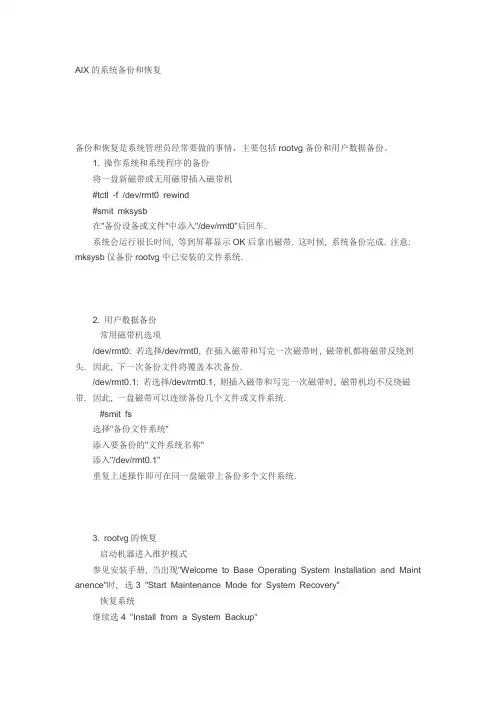
AIX的系统备份和恢复备份和恢复是系统管理员经常要做的事情,主要包括rootvg备份和用户数据备份。
1. 操作系统和系统程序的备份将一盘新磁带或无用磁带插入磁带机#tctl -f /dev/rmt0 rewind#smit mksysb在"备份设备或文件"中添入"/dev/rmt0"后回车.系统会运行很长时间, 等到屏幕显示OK后拿出磁带. 这时候, 系统备份完成. 注意: mksysb仅备份rootvg中已安装的文件系统.2. 用户数据备份·常用磁带机选项/dev/rmt0: 若选择/dev/rmt0, 在插入磁带和写完一次磁带时, 磁带机都将磁带反绕到头. 因此, 下一次备份文件将覆盖本次备份./dev/rmt0.1: 若选择/dev/rmt0.1, 则插入磁带和写完一次磁带时, 磁带机均不反绕磁带. 因此, 一盘磁带可以连续备份几个文件或文件系统.·#smit fs选择"备份文件系统"添入要备份的"文件系统名称"添入"/dev/rmt0.1"重复上述操作即可在同一盘磁带上备份多个文件系统.3. rootvg的恢复·启动机器进入维护模式参见安装手册, 当出现"Welcome to Base Operating System Installation and Maint anence"时, 选3 "Start Maintenance Mode for System Recovery"·恢复系统继续选4 "Install from a System Backup"出现"Choose mksysb Device"画面, 选"/dev/rmt0"并插入磁带后回车.这时候, 系统自动恢复操作系统.停在0c54上4. 用户数据恢复#tctl -f /dev/rmt0 rewind#smit fs选择"恢复文件系统"添入"设备名称"和"目标目录"。
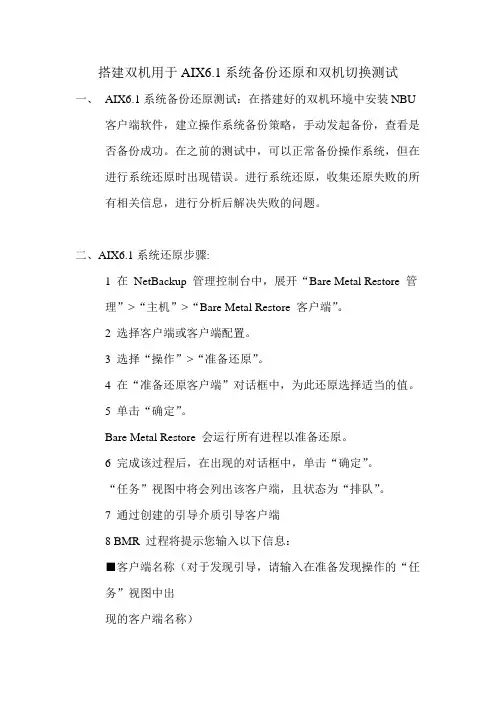
搭建双机用于AIX6.1系统备份还原和双机切换测试一、AIX6.1系统备份还原测试:在搭建好的双机环境中安装NBU客户端软件,建立操作系统备份策略,手动发起备份,查看是否备份成功。
在之前的测试中,可以正常备份操作系统,但在进行系统还原时出现错误。
进行系统还原,收集还原失败的所有相关信息,进行分析后解决失败的问题。
二、AIX6.1系统还原步骤:1 在NetBackup 管理控制台中,展开“Bare Metal Restore 管理”>“主机”>“Bare Metal Restore 客户端”。
2 选择客户端或客户端配置。
3 选择“操作”>“准备还原”。
4 在“准备还原客户端”对话框中,为此还原选择适当的值。
5 单击“确定”。
Bare Metal Restore 会运行所有进程以准备还原。
6 完成该过程后,在出现的对话框中,单击“确定”。
“任务”视图中将会列出该客户端,且状态为“排队”。
7 通过创建的引导介质引导客户端8 BMR 过程将提示您输入以下信息:■客户端名称(对于发现引导,请输入在准备发现操作的“任务”视图中出现的客户端名称)■客户端IP 地址■网络掩码■默认网关■NetBackup 主服务器名称■NetBackup 主服务器IP 地址■NetBackup 主服务器网关IP 地址输入所需的信息之后,还原就会开始三、双机切换测试:创建相关数据库和应用的备份策略,在双机切换之后,手动发起备份,测试备份是否成功。
双机测试步骤:1 创建相关备份策略2 进行双机切换3 手动发起备份,检验是否成功。

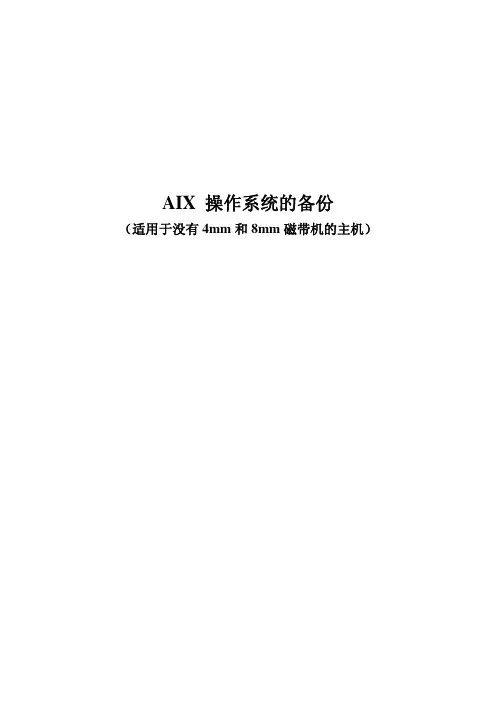
AIX 操作系统的备份
(适用于没有4mm和8mm磁带机的主机)
前言
操作系统的备份对于客户是很重要的,但客户往往回忽略这部分需求的重要性,有时候主机没有配置4mm或8mm内置(外置)磁带机,客户无法对系统进行备份;亦或客户购买了专用的备份软件,可以备份操作系统,但客户需要熟练的掌握备份软件的使用和主机的相应配置方法。
我们编写这个文档,为用户提供DVD的系统备份方法和详细的步骤,方便客户的使用。
它的有点是在系统崩溃的时候可以快速的使用备份DVD恢复系统,成本低廉。
AIX操作系统备份的具体步骤:
1.检查rootvg
# lsvg –l rootvg 列示系统rootvg中的所有逻辑卷
2.检查文件系统的mount状态
# mount
检查rootvg中需要备份的文件系统是否已经mount上了,如果没有mount上,备份的时候是不会对它备份的,这点需要特别注意。
# lsfs
列示系统中的所有文件系统。
3.关闭应用程序
4.开始做系统备份
图1、vi /etc/security/limis fsize的值改成-1,保存退出;执行Shutdown –Fr。
图2、执行smitty mkdvd,选择No。
图3、DVD备份文件格式使用ISO。
的文件系统。
录机刻录成盘即可。
如果再次做mkdvd的备份,最好把/mkcd/cd_images文件系统删除。
然
后再次执行smitty mkdvd,系统会自动根据备份的大小重新生成新的文件系统,如果容量大,系统会生成有序号的images文件。
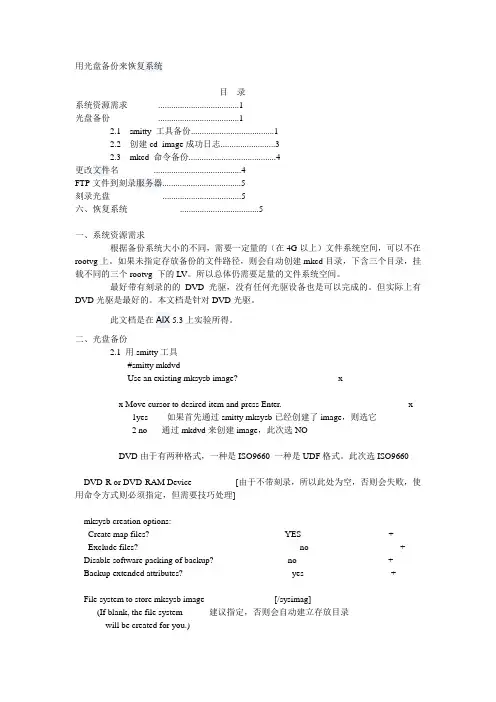
用光盘备份来恢复系统目录系统资源需求 (1)光盘备份 (1)2.1 smitty 工具备份 (1)2.2 创建cd_image成功日志 (3)2.3 mkcd 命令备份 (4)更改文件名 (4)FTP文件到刻录服务器 (5)刻录光盘 (5)六、恢复系统 (5)一、系统资源需求根据备份系统大小的不同,需要一定量的(在4G以上)文件系统空间,可以不在rootvg上。
如果未指定存放备份的文件路径,则会自动创建mkcd目录,下含三个目录,挂载不同的三个rootvg 下的LV。
所以总体仍需要足量的文件系统空间。
最好带有刻录的的DVD光驱,没有任何光驱设备也是可以完成的。
但实际上有DVD光驱是最好的。
本文档是针对DVD光驱。
此文档是在AIX 5.3上实验所得。
二、光盘备份2.1 用smitty工具#smitty mkdvdUse an existing mksysb image? xx Move cursor to desired item and press Enter. x 1yes -- 如果首先通过smitty mksysb已经创建了image,则选它2 no --通过mkdvd来创建image,此次选NODVD由于有两种格式,一种是ISO9660 一种是UDF格式。
此次选ISO9660DVD-R or DVD-RAM Device [由于不带刻录,所以此处为空,否则会失败,使用命令方式则必须指定,但需要技巧处理]mksysb creation options:Create map files? YES +Exclude files? no + Disable software packing of backup? no + Backup extended attributes? yes +File system to store mksysb image [/sysimag](If blank, the file system 建议指定,否则会自动建立存放目录will be created for you.)File system to store DVD file structure [/sysimag](If blank, the file system 建议指定,否则会自动建立存放目录will be created for you.)File system to store final DVD images [/sysimag] / (If blank, the file system 建议指定,否则会自动建立存放目录will be created for you.)If file systems are being created:Volume Group for created file systems [rootvg] +Advanced Customization Options:Do you want the DVD to be bootable? yes 表示可以引导系统,选NO,则需要操作系统光碟引导,再进行恢复。
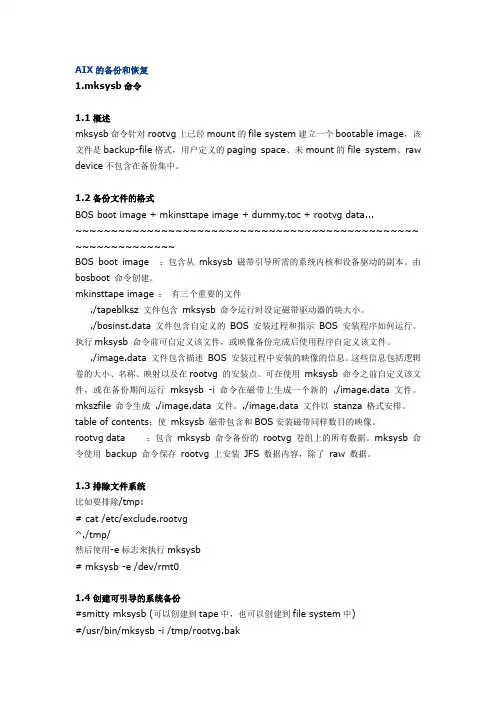
AIX的备份和恢复1.mksysb命令1.1概述mksysb命令针对rootvg上已经mount的file system建立一个bootable image,该文件是backup-file格式,用户定义的paging space、未mount的file system、raw device不包含在备份集中。
1.2备份文件的格式BOS boot image + mkinsttape image + dummy.toc + rootvg data...~~~~~~~~~~~~~~~~~~~~~~~~~~~~~~~~~~~~~~~~~~~~~~~~ ~~~~~~~~~~~~~~BOS boot image :包含从mksysb 磁带引导所需的系统内核和设备驱动的副本。
由bosboot 命令创建。
mkinsttape image :有三个重要的文件./tapeblksz 文件包含mksysb 命令运行时设定磁带驱动器的块大小。
./bosinst.data 文件包含自定义的BOS 安装过程和指示BOS 安装程序如何运行。
执行mksysb 命令前可自定义该文件,或映像备份完成后使用程序自定义该文件。
./image.data 文件包含描述BOS 安装过程中安装的映像的信息。
这些信息包括逻辑卷的大小、名称、映射以及在rootvg 的安装点。
可在使用mksysb 命令之前自定义该文件,或在备份期间运行mksysb -i 命令在磁带上生成一个新的 ./image.data 文件。
mkszfile 命令生成 ./image.data 文件。
./image.data 文件以stanza 格式安排。
table of contents:使mksysb 磁带包含和BOS安装磁带同样数目的映像。
rootvg data :包含mksysb 命令备份的rootvg 卷组上的所有数据。
mksysb 命令使用backup 命令保存rootvg 上安装JFS 数据内容,除了raw 数据。
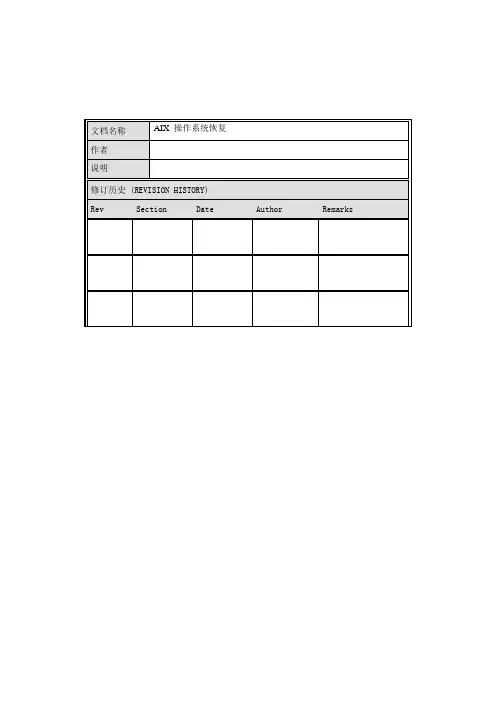
AIX 操作系统恢复注释:本文主要讲使用mksysb备份磁带进行恢复操作系统的方法步骤。
同时也简单描述了使用CD进行恢复的方法。
另外注意,以下内容只是主要操作步骤介绍,实际环境中要根据当时具体的提示信息进行操作。
准备:确保有最近可用的mksysb备份磁带及可用的带机;将mksysb备份磁带插入带机。
方法一:使用mksysb备份磁带恢复操作系统1.首先确定是否将磁带驱动器加入了启动列表,另外还要记住磁带驱动器有关信息,例如:通常系统正常状态下默认为从硬盘上启动,可以使用bootlist命令更改启动顺序,如果要从磁带或DVD光盘上进行启动,需执行如下命令:# bootlist –m normal rmt0 或 # bootlist –m normal cd0另外当系统以 SMS 模式启动时,选择 Maintenance Mode,在这里也可以设置启动设备。
2.如果系统还有正在运行的数据库,则请数据库管理员停掉当前运行的数据库。
3.将包含mkysb系统备份的磁带放入驱动器,使用shutdown –Fr 命令重新启动服务器。
然后需要使用HMC控制台或Web-based System Manager 工具来连接系统。
4.系统从选定的设备启动后,会出现绿色字符的启动画面,按要求键入编号 (?) 然后按回车键选CONSOL。
在接下来出现的界面上,按1键,选英语作为安装语言5.进入安装界面,如下所示键入3然后按 Enter,启动维护模式6.在维护模式界面上,如下所示键入4然后按Enter,选择从一个系统备份中进行恢复,选择装有备份系统的设备如磁带机或光盘等(此时可能要用到带机或光盘的槽位信息来判断要选择的介质),然后开始进行系统恢复。
7.在确定从某设备上进行系统恢复后,确定时会有提示:系统备份过程中可能回毁坏rootvg中的数据,直接确定,系统备份将继续进行。
8.然后等待系统恢复,一般情况下系统恢复时间约40分钟左右。
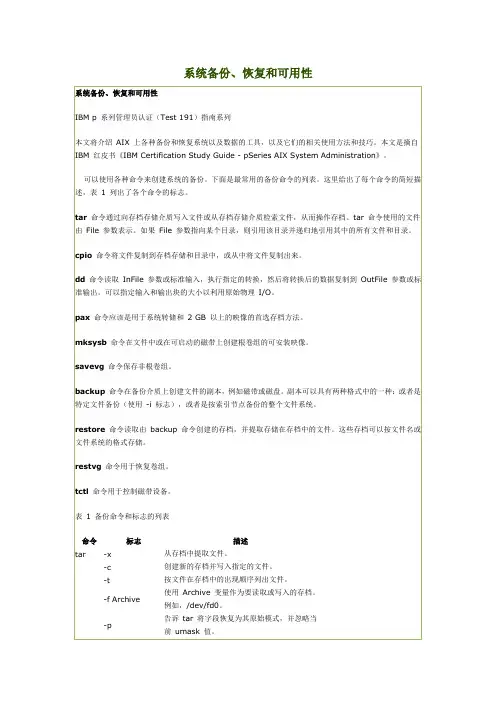

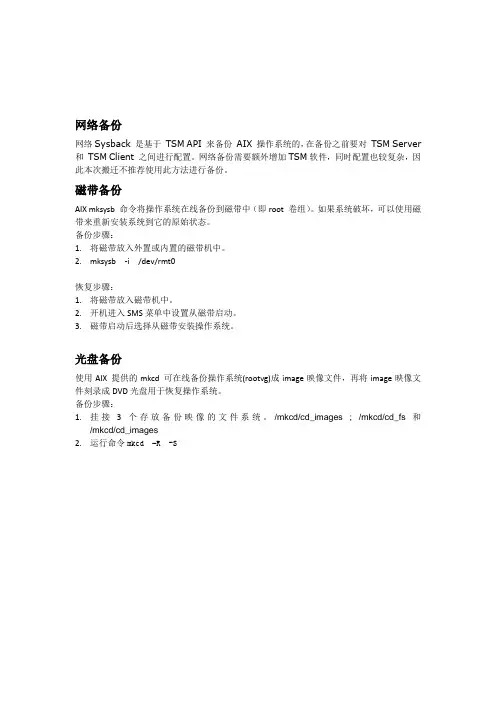
网络备份网络Sysback是基于TSM API 来备份AIX 操作系统的,在备份之前要对TSM Server 和TSM Client 之间进行配置。
网络备份需要额外增加TSM软件,同时配置也较复杂,因此本次搬迁不推荐使用此方法进行备份。
磁带备份AIX mksysb命令将操作系统在线备份到磁带中(即root 卷组)。
如果系统破坏,可以使用磁带来重新安装系统到它的原始状态。
备份步骤:1.将磁带放入外置或内置的磁带机中。
2.mksysb -i /dev/rmt0恢复步骤:1.将磁带放入磁带机中。
2.开机进入SMS菜单中设置从磁带启动。
3.磁带启动后选择从磁带安装操作系统。
光盘备份使用AIX 提供的mkcd可在线备份操作系统(rootvg)成image映像文件,再将image映像文件刻录成DVD光盘用于恢复操作系统。
备份步骤:1.挂接3个存放备份映像的文件系统。
/mkcd/cd_images ; /mkcd/cd_fs和/mkcd/cd_images2.运行命令mkcd–R -S3.将备份后的image映像文件用bin模式传到windowns PC上。
4.使用刻录软件将image映像文件恢复到DVD盘上。
恢复步骤:1.将光盘放入光驱中。
2.开机进入SMS菜单中设置从光驱启动。
3.启动后选择从光驱安装操作系统。
/usr/sbin/mkcd -M '/test/image' -C '/test/cd/str' -I '/test/cd' –V 'rootvg' '-R' '-S'I l1 ISO9660 (CD format)/usr/sbin/mkcd -L -M '/test/image' -C '/test/str' -I '/test/dvd' -V'rootvg' '-R' '-S'不要用2 UDF (Universal Disk Format)/usr/sbin/mkcd -U -M '/test/image' -V 'rootvg'排除文件–emkcd -M /mkcd/image -C /mkcd/cd/str -I /mkcd/cd -V rootvg -R -S -e &mkcd-L -M /mkcd/image -C /mkcd/cd/str -I /mkcd/cd -V rootvg -R -S -e &tail -f /var/adm/ras/mkcd.logmkcd 命令用途从mksysb或savevg备份映像创建一个(或多个)多卷的 CD。
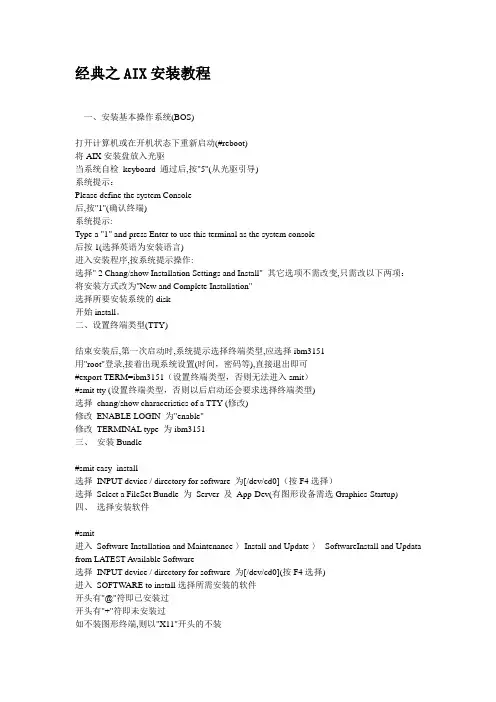
经典之AIX安装教程一、安装基本操作系统(BOS)打开计算机或在开机状态下重新启动(#reboot)将AIX安装盘放入光驱当系统自检keyboard 通过后,按"5"(从光驱引导)系统提示:Please define the system Console后,按"1"(确认终端)系统提示:Type a "1" and press Enter to use this terminal as the system console后按1(选择英语为安装语言)进入安装程序,按系统提示操作:选择" 2 Chang/show Installation Settings and Install" 其它选项不需改变,只需改以下两项:将安装方式改为"New and Complete Installation"选择所要安装系统的disk开始install。
二、设置终端类型(TTY)结束安装后,第一次启动时,系统提示选择终端类型,应选择ibm3151用"root"登录,接着出现系统设置(时间,密码等),直接退出即可#export TERM=ibm3151(设置终端类型,否则无法进入smit)#smit tty (设置终端类型,否则以后启动还会要求选择终端类型)选择chang/show characeristics of a TTY (修改)修改ENABLE LOGIN 为"enable"修改TERMINAL type 为ibm3151三、安装Bundle#smit easy_install选择INPUT device / directory for software 为[/dev/cd0](按F4选择)选择Select a FileSet Bundle 为Server 及App-Dev(有图形设备需选Graphics-Startup)四、选择安装软件#smit进入Software Installation and Maintenance-〉Install and Update-〉SoftwareInstall and Updata from LATEST Available Software选择INPUT device / directory for software 为[/dev/cd0](按F4选择)进入SOFTWARE to install选择所需安装的软件开头有"@"符即已安装过开头有"+"符即未安装过如不装图形终端,则以"X11"开头的不装以下必须装:pat (兼容AIX 3)bos.databos.dosutil (dos utility)有关info,msg的必须装五、设置TCP/IP#lsdev -Cc adapter查看网卡设置(选择IBM 10/100 Mbps Ethernet PCI Adapter)#smit tcpip选择"Minimum Configuration & Startup"在"Available Network Interfaces"对话框中选择"en0 Standard Ethernet Network Interface"注意:如有多块网卡,根据前面查看的设置,选择正确的网卡,一般不选"et0 IEEE 802.3 Ethernet Network Interface"在HOSTNAME中填入所起的主机名(F50-CMIS).在Internet ADDRESS (dotted decimal)设IP地址(16.54.2.7)在Network MASK (dotted decimal)设掩码(255.255.255.0)在Default GATEW AY Address设网关在Your CABLE Type选择"TP"全部选定后按回车(Enter)运行六、设置VG(卷组)#smit vg选择Add a Volume Group设置V olume Grorp Name设置Physical partition Size in megabytes(PP值,一般2.2G可设4,4.5G可设8,9.1G可设16)设置Physical Volume Names(选择所需disk)全部选定后按回车(Enter)运行七、设置LV(逻辑卷)#smit lv选择Add a Logical V olumeVOLUME GROUP name中选择VG nameLogical volume NAME中填入所起的LV 的名字Number of LOGICAL PARTITIONS中填入LV大小(这里的数量为Logical Partition数量,一块LP缺省值等于一块PP)全部选定后按回车(Enter)运行八、设置File Systems#smit进入System Storage Management (Physical & Logical Storage)->File Systems->Add/Chang/Show/Delete File Systems->Journaled File System->Add Journaled File System修改本文件系统块数(Size of File System),一块为512 Bytes修改Mount Point(为文件系统指定PA THS,如[/oracle])决定是否在系统启动时自动Mount该文件系统全部选定后按回车(Enter)运行九、安装C及C++语言查看C安装手册中安装C语言所必须先安装的软件(Software Must be Installed)#lslpp -l|grep bos.adt.include#lslpp -l|grep bos.adt.lib用上述两条命令查看这些文件是否Comitted#smit install_latest将C/C++语言安装盘放入光驱进入INPUT device / directory for software 选择"/dev/cd0 (SCSI Multimedia CD-ROM Drive)",SOFTWARE to install按"F4",系统显示选择安装文件选择以xlc开头的所有文件全部选定后按回车(Enter)运行十、连接7133磁盘阵列中的磁盘将7133中磁盘连上(具体连接方法可查看7133/Model600随机资料)注意:7133 SSA接口的磁盘为回路连接,从主机后SSA ADAPTER连出后从另一根线连进,此回路中所串联的硬盘即该主机所使用硬盘#cfgmgr (激活系统,配置磁盘)注意:在关机状态下连接后再开系统自动调用cfgmgr十一、系统磁盘热插拔必须将所需拔出的磁盘中所在VG中的LV(Logical Volume)与File System进行umount#lsvg -l datavg (查看datavg中的详细信息).#df -k (查看文件系统的信息)#umount /cmis (umount 文件系统cmis)#varyoffvg datavg (切断datavg)#lsvg -o (查看当前激活的VG)#exportvg datavg.(输出datavg)此时可以拿出该磁盘(该磁盘可以为内置式).将该磁盘放入另外一台主机#importvg -y datavg hdisk1(在另外一台主机上键入该命令).十二、备份策略rootvg可采用#smit mksysb 来备份datavg 中的文件系统可进入smit->System Storage Management (Physical & Logical Storage)->File Systems->Backup a File System,选定预备份的文件系统,回车确认即可datavg可采用smit命令smit vg->Back Up a V olume Group,选定预备份的vg,回车确认即可AIX安装后的基本系统设置,补丁,优化等等的东西,确实有用哈----许多用户在*作系统安装完后,不对系统进行一些基本设置,而使用系统的缺省参数。
備份和恢復AIX 系統,第 1 部分: 備份的時間、原因和方法本文將分析備份AIX 系統的一些原因、方法和工具。
在業務和資料瞬息萬變的今天,您的系統所面臨的系統損壞和資料丟失的風險越來越大。
要保護您公司的資料,您不僅需要制定可靠的備份策略、創建多個備份並在非現場存儲資料,還需要具有已經過全面測試並證明有效的系統資料恢復計畫。
制定可靠的備份策略可減少公司的停機時間。
開始之前本教程面向希望瞭解對AIX 系統進行備份的時間、原因和方式的系統管理員。
本教程所涉及的主題包括:∙進行系統備份的重要性∙通過命令列和系統管理介面工具(SMIT) 執行備份的可用方法∙系統資料和使用者資料之間的區別關於本教程當業務迅速擴張時,需要處理的資料量將大幅攀升,進而會增大業務所面臨的資料丟失的風險。
創建備份和恢復策略是一個極其費時的過程,但如果處理得當,它可以防止業務中出現資料丟失和不必要的停機時間,從而避免發生經濟損失。
本系列教程分為兩個部分,第 1 部分詳細介紹了系統備份的重要性,以及如何為公司制定適當的備份策略。
在本教程中,您將學習如何在AIX 系統上使用命令列、系統管理介面工具(SMIT) 和網路安裝管理員(NIM) 執行備份。
先決條件為使用本教程,您需要具有下列工具:∙您需要對UNIX 和AIX 作業系統有基本的瞭解。
∙AIX 5.3.0.0——您需要訪問運行AIX 5.3 的基於UNIX 的電腦。
∙SMIT (smitty)——確保所有備份工具都可用。
備份在本部分中,我們將分析備份和恢復AIX 系統的術語和最佳實踐。
我將討論系統資料和使用者資料之間的區別,並介紹可用於對AIX 系統執行備份和恢復的命令和介面。
備份的原因及時間您希望確保能夠從最糟的情況中恢復;因為即使是品質最好的硬碟也會出現故障。
為說明定期備份的重要性,下面列出了三個原因:1.在系統損壞後恢復系統2.保留用戶的工作3.將映射推送到新電腦上作為系統管理員,您還需要確定應在何時對AIX 系統執行備份。
AIX 在硬盘上做操作系统备份mksysback,备份rootvg
说明:操作系统V6R1 ,系统中只有一个VG rootvg
注意:smit的log在根目录下smit.log可以查看该文件便于查询故障,硬盘系统备份无法引导系统,需要配置NAM才能做恢复测试
先用root账户登录系统
●步骤二:检查系统文件系统那些还有足够空间存放备份文件df –g如下,若有必要扩空
如下;/home 空间较多
若/home 空间不足参考如下如增加/home目录空间,先lsvg rootvg 确认vg中有足够可用FREE PP
运行命令smit chfs
选择Change / Show Characteristics of an Enhanced Journaled File System
先定位光标在Unit Size 中按F4选择Gigabytes 修改以G为单位
在Number of units输入要把/home扩到多大比如11G 就输入11
按执行键执行,等运行完成确认执行结果正常Command: OK
●用touch命令在/home目录下创建备份空文件
cd /home 修改当前目录
touch sysbackup
注意:空文件一定要先建立否则mksysb无法备份成功,会有如下提示
root:
在Backup DEVICE or FILE选项输入备份文件和路径例如/home/sysbackup20100708
备份完成之后会有报表提示OK表示备份成功,如下,会有/var/tmp 目录临时文件系统提示无法备份属于正常,备份之后smit的log在根目录下smit.log可以查看该文件便于查询故障,硬
盘系统备份无法引导系统,需要配置NAM才能做恢复测试。
一MKCD简单介绍在生产系统中我们往往需要对OS进行升级,而升级操作往往会有一定风险,比如系统升级后对应用产生影响,或者遭遇BUG等;因此升级之前必须对系统进行一次备份,把风险减少到最低;幸运的是,UNIX主机系统都具备在线系统备份并从磁带引导的功能,使得管理员可以从磁带备份把OS恢复过来,但是有些客户为了节约成本,在购买主机时并没有配备磁带机;如果是AIX主机系统,那么可以利用MKCD把系统作备份,然后刻录到CD(或者DVD),如果AIX光驱不具备刻录功能,可以把生成的IMAGE传到PC,利用刻录机把IMAGE 拷录到光盘,使用光盘启动以恢复到以前状态。
mkcd 命令从系统rootvg 或以前创建的mksysb 映像创建一个系统备份映像(mksysb)到可写的CD(CD-R)或可写的DVD(DVD-R,DVD-RAM)上。
mkcd 会自动创建必要的文件系统,然后当命令完成执行时将它们删除,因此要确认磁盘有足够的空间。
MKCD的基本使用比较简单,比如要生成一个可引导的系统备份到名为/dev/cd0 的CD-R 设备时使用mkcd -d /dev/cd1即可,如果是DVD,加参数-L(注意:如果进行DVD 的备份,文件系统需要大文件支持。
这也需要设置文件ulimit 大小到unlimited。
)如果把IMAGE保存在指定的文件系统中而并不进行实际的刻录操作,那么使用I和S参数。
I指定IMAGE存储的目录或文件系统。
S表示创建IMAGE并不往CD-R或者DVD-R上写,而是把它保存在由I指定哦目录或者文件系统中。
二.测试环境P630 CPU*2 ,4G RAM,Disk*4LPAR*2三.测试过程1在LPAR2上安装AIX53TL10,并用MKCD备份2 把IMAGE FTP到PC,用刻录软件把它刻录到CD3 用CD引导并安装IMAGE四.测试步骤1. mkcd -S -I /sysbackup,指定IMAGE存放目录# mkcd -S -I /sysbackupInitializing mkcd log: /var/adm/ras/mkcd.log...Verifying command parameters...Creating image.data file...Creating temporary file system: /mkcd/mksysb_image...Creating mksysb image...Creating list of files to back up..Backing up 58360 files..............................30865 of 58360 files (52%).............................58360 of 58360 files (100%)0512-038 mksysb: Backup Completed Successfully. Creating temporary file system: /mkcd/cd_fs...Populating the CD or DVD file system...0512-323 mkcd: The following files are required for thecreation of the CD or DVD image and are not available on the source system:/usr/lib/drivers/sddpcmke devices.sddpcm.53.rte/usr/lib/drivers/sdduserke devices.sddpcm.53.rte/usr/lib/methods/sddpcmrtl devices.sddpcm.53.rteThe files can be installed from the listed filesets.0512-321 mkcd: Error populating the CD or DVD file systemusing the /usr/lpp/bosinst/cdfs.optional.list proto file.0512-328 mkcd: The CD or DVD may not be able to boot some systems.Copying backup to the CD or DVD file system... ....................Building chrp boot image...Creating Rock Ridge format image: /sysbackup/cd_image_311522.vol1Running mkisofs ...................mkrr_fs was successful.Making the CD or DVD image bootable...Copying the remainder of the backup to the CD or DVD file system...Creating Rock Ridge format image: /sysbackup/cd_image_311522.vol2Running mkisofs ...................mkrr_fs was successful.Copying the remainder of the backup to the CD or DVD file system...Creating Rock Ridge format image: /sysbackup/cd_image_311522.vol3Running mkisofs ............mkrr_fs was successful.Removing temporary file system: /mkcd/cd_fs...Removing temporary file system: /mkcd/mksysb_image...从以上输出我们可以得知,MKCD会自动创建2个文件系统/mkcd/mksysb_image和/mkcd/cd_fs,分别用来存放由MKSYSB创建IMAGE,和经转换成CD或DVD格式的文件并把它们存到指定的目录中;完成后即删除以上2个文件系统。
备份和恢复AIX系统,第1部分:备份的时间、原因和方法使用备份在本部分中,我们将研究如何使用本教程中介绍的几个工具和命令来执行系统备份。
您将学习如何使用 SMIT 中的 mksysb 选项执行备份,如何使用NIM 创建 mksysb 以创建要推向网络的可启动映像以及如何使用命令行。
如果仅要运行极少的备份,可以使用命令行;例如,当需要对一个文件系统和整个卷组执行备份时,便可以使用命令行。
使用 mksysb 备份系统假设您是一位中型企业的系统管理员,您刚刚了解到公司已赢得一个重大项目,需要新增 40 个 CAD 设计师和工作站,并且新客户要求您将 CAD 软件升级到下一个版本级别。
在升级现有的 CAD 软件之前,您的第一项工作是对现有系统执行备份,而第一步便是登录到要备份的计算机,打开一个终端窗口,键入 smitty mksysb,然后按 Enter 键。
SMIT 的 TUI 界面将打开 Back Up the System 屏幕(图 2)。
在此屏幕中,您需要键入或选择相关字段的值,如下所述。
图 2. SMIT 的 TUI 界面1.Backup device or file——根据您在紧急会议中收到的新信息,您需要先将AIX 系统备份至磁带,然后再升级CAD 软件。
备份至磁带是最常见也是最省时的系统备份方法。
请按 F4 或 Esc+4 键获取设备的列表,选择 /dev/rmt0 选项,然后按 Enter键。
请记住,计算机不同,设备说明也可能不同。
2.Create map files——此计算机是从中克隆40 个新工作站的工作站。
选择 Yes 创建映射文件。
3.Exclude files——由于您要对整个系统(位于 rootvg 上)执行备份,因此不需要排除任何文件,请将缺省设置保留为 No。
4.List files as they are backed up——此选项允许您查看要备份的所有文件。
请将此选项设置为 No,因为它会降低备份过程的速度。
一MKCD简单介绍
在生产系统中我们往往需要对OS进行升级,而升级操作往往会有一定风险,比如系统升级后对应用产生影响,或者遭遇BUG等;因此升级之前必须对系统进行一次备份,把风险减少到最低;
幸运的是,UNIX主机系统都具备在线系统备份并从磁带引导的功能,使得管理员可以从磁带备份把OS恢复过来,但是有些客户为了节约成本,在购买主机时并没有配备磁带机;如果是AIX主机系统,那么可以利用MKCD把系统作备份,然后刻录到CD(或者DVD),如果AIX光驱不具备刻录功能,可以把生成的IMAGE传到PC,利用刻录机把IMAGE 拷录到光盘,使用光盘启动以恢复到以前状态。
mkcd 命令从系统rootvg 或以前创建的mksysb 映像创建一个系统备份映像(mksysb)到可写的CD(CD-R)或可写的DVD(DVD-R,DVD-RAM)上。
mkcd 会自动创建必要的文件系统,然后当命令完成执行时将它们删除,因此要确认磁盘有足够的空间。
MKCD的基本使用比较简单,比如要生成一个可引导的系统备份到名为/dev/cd0 的CD-R 设备时使用mkcd -d /dev/cd1即可,如果是DVD,加参数-L(注意:如果进行DVD 的备份,文件系统需要大文件支持。
这也需要设置文件ulimit 大小到unlimited。
)
如果把IMAGE保存在指定的文件系统中而并不进行实际的刻录操作,那么使用I和S参数。
I指定IMAGE存储的目录或文件系统。
S表示创建IMAGE并不往CD-R或者DVD-R上写,而是把它保存在由I指定哦目录或者文件系统中。
二.测试环境
P630 CPU*2 ,4G RAM,Disk*4
LPAR*2
三.测试过程
1在LPAR2上安装AIX53TL10,并用MKCD备份
2 把IMAGE FTP到PC,用刻录软件把它刻录到CD
3 用CD引导并安装IMAGE
四.测试步骤
1. mkcd -S -I /sysbackup,指定IMAGE存放目录
# mkcd -S -I /sysbackup
Initializing mkcd log: /var/adm/ras/mkcd.log...
Verifying command parameters...
Creating image.data file...
Creating temporary file system: /mkcd/mksysb_image...
Creating mksysb image...
Creating list of files to back up..
Backing up 58360 files..............................
30865 of 58360 files (52%).............................
58360 of 58360 files (100%)0512-038 mksysb: Backup Completed Successfully. Creating temporary file system: /mkcd/cd_fs...
Populating the CD or DVD file system...
0512-323 mkcd: The following files are required for the
creation of the CD or DVD image and are not available on the source system:
/usr/lib/drivers/sddpcmke devices.sddpcm.53.rte
/usr/lib/drivers/sdduserke devices.sddpcm.53.rte
/usr/lib/methods/sddpcmrtl devices.sddpcm.53.rte
The files can be installed from the listed filesets.
0512-321 mkcd: Error populating the CD or DVD file system
using the /usr/lpp/bosinst/cdfs.optional.list proto file.
0512-328 mkcd: The CD or DVD may not be able to boot some systems.
Copying backup to the CD or DVD file system... ....................
Building chrp boot image...
Creating Rock Ridge format image: /sysbackup/cd_image_311522.vol1
Running mkisofs ...
................
mkrr_fs was successful.
Making the CD or DVD image bootable...
Copying the remainder of the backup to the CD or DVD file system...
Creating Rock Ridge format image: /sysbackup/cd_image_311522.vol2
Running mkisofs ...
................
mkrr_fs was successful.
Copying the remainder of the backup to the CD or DVD file system...
Creating Rock Ridge format image: /sysbackup/cd_image_311522.vol3
Running mkisofs ...
.........
mkrr_fs was successful.
Removing temporary file system: /mkcd/cd_fs...
Removing temporary file system: /mkcd/mksysb_image...
从以上输出我们可以得知,MKCD会自动创建2个文件系统/mkcd/mksysb_image和/mkcd/cd_fs,分别用来存放由MKSYSB创建IMAGE,和经转换成CD或DVD格式的文件并把它们存到指定的目录中;完成后即删除以上2个文件系统。
2.把IMAGE FTP到笔记本,然后把文件扩展名改为ISO,用NERO工具刻录
3. 先POWER ON机器,让LPAR处于STANDBY状态
注意机器POWER ON之前,LPAR是无法ACTIVE的
这时机器处于初始化initializing状态,而LPAR则是NOT AVAILABLE状态
初始化完成后,机器和LPAR都处于READY状态了
4 Activate LPAR
插入镜像光盘,激活需要从镜像安装的LPAR,并Open terminal
5 按5选择从CD启动安装镜像
6 按2回车,选择控制台
7 按1回车选择英文安装
8 选择3进入维护模式
9 选7从系统备份中安装
10 选择MKSYSB的设备/dev/cd0
11 确认安装设定
12 开始系统安装过程
安装过程中提示插入第二第三张光盘
13 安装完成后自动REBOOT
14 检查SYSBACKUP文件系统
MOUNT文件系统sysbackup,检查大小,和源系统一致。